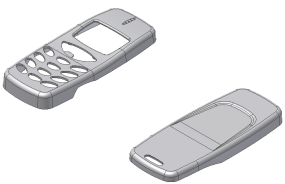W tej części omówione zostanie zmienianie orientacji części Eksp-Dolna część tel. kom., tak aby była zgodna z częścią Eksp-Górna część tel. kom.
W ćwiczeniu Ogólny proces roboczy formowania orientacja ani pozycje części nie zostały zmienione. Ten zespół formy wymaga dokonania kilku modyfikacji. Do modyfikacji kierunku części z tworzywa sztucznego służy polecenie Dostosuj orientację. Domyślny kierunek otworu formy nie jest zgodny z dodatnią osią Z. Należy również zapewnić stałą pozycję komponentów. Polecenie Dopasuj położenie umożliwia określenie pozycji części z tworzywa sztucznego w przypadku kilku części w formie rodziny.
- Na wstążce kliknij kartę Układ formy panel Układ formy
 Dostosuj orientację.
Dostosuj orientację. - Upewnij się, że opcja wyboru Część z tworzywa sztucznego
 jest aktywna.
jest aktywna. - Wybierz część Exp-Mobile Bottom.ipt w oknie graficznym. Model wyświetli kierunek wyciągnięcia części, jak przedstawiono na ilustracji poniżej. Orientacja jest nieprawidłowa.
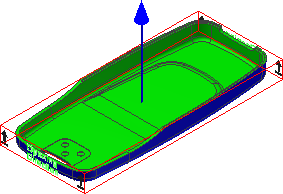
- Kliknij Dopasuj do osi
 .
. - Wybierz Odwróć część formowalną
 .
. - Kliknij przycisk Gotowe. Zostaną wyświetlone modele, jak przedstawiono na ilustracji poniżej. Orientacja jest teraz prawidłowa.

- Zmień orientację modeli na widok Przód za pomocą opcji ViewCube. Model użytkownika będzie się różnił w zależności od wstawienia pliku Exp-Mobile Bottom.ipt. Konieczne jest jednak dostosowanie pozycji dwóch komponentów względem siebie w formie rodziny niezależnie od ustawienia.

- Kliknij prawym przyciskiem w oknie graficznym i kliknij opcję Poprzedni widok, aby powrócić do poprzedniego widoku 3D zespołu formy.
- Na wstążce kliknij kartę Układ formy > panel Układ formy >
 Dopasuj położenie. Polecenie Dopasuj położenie jest dostępne z listy rozwijanej obok opcji Dostosuj orientację.
Dopasuj położenie. Polecenie Dopasuj położenie jest dostępne z listy rozwijanej obok opcji Dostosuj orientację. - Upewnij się, że wybrano opcję Część z tworzywa sztucznego. Wybierz część Exp-Mobile Bottom.ipt, której kolor zostanie zmieniony na żółty, a następnie wybierz powierzchnię zaznaczoną kolorem czerwonym na następnej ilustracji.
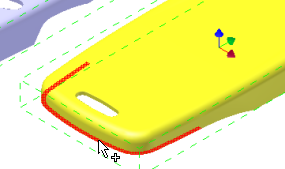
- Upewnij się, że wybrano opcję Odniesienie. Wybierz część Exp-Mobile Top.ipt, której kolor pozostanie niezmieniony, a następnie wybierz powierzchnię zaznaczoną kolorem czerwonym na następnej ilustracji.
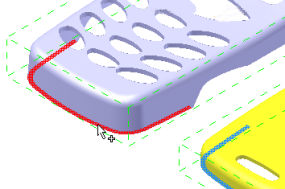
- Zmień orientację modeli na widok Przód za pomocą opcji ViewCube. Modele będą zgodne z ilustracją poniżej.

- Dostosuj odsunięcia X i Y w następujący sposób:
- Odsunięcie X = 120
- Odsunięcie Y = 0
- Kliknij przycisk OK. Kliknij prawym przyciskiem w oknie graficznym i kliknij opcję Poprzedni widok, aby powrócić do poprzedniego widoku 3D zespołu formy. Zostanie wyświetlony zespół formy, jak przedstawiono na ilustracji poniżej.